A propos du surlignage
Dans le processus d'avis de modification standard, des plans détaillés sont préparés pour les objets nécessitant une modification, et les solutions sont traitées dans les révisions d'objets résultantes suivantes. Etant donné que certaines modifications peuvent nécessiter un temps considérable de validation et de traitement, cela peut entraîner des problèmes lorsque d'autres avis de modification doivent apporter des modifications aux mêmes objets affectés qui sont déjà en cours de modification. Dans certains cas, les modifications apportées aux révisions résultantes suivantes sont annulées de sorte que ces autres modifications puissent être effectuées, ou des modifications peuvent être retirées de l'ordre de révision afin que ces autres modifications puissent être prises en compte.
A l'aide de la fonctionnalité de surlignage, plusieurs utilisateurs peuvent planifier simultanément les modifications apportées aux mêmes objets affectés sans passer à la prochaine révision séquentielle. Au cours de la phase de planification de l'avis de modification, un surlignage est créé sur le dernier objet affecté officialisé, au lieu de créer la version suivante de l'objet résultant. Le Navigateur de la structure produit de surlignage peut être lancé pour planifier les modifications qui sont automatiquement suivies avec des indicateurs visuels. Vous pouvez continuer à travailler sur le surlignage jusqu'à ce que la planification de l'implémentation soit terminée. Au démarrage de l'étape d'implémentation, les modifications de surlignage planifiées sont fusionnées lors de la création des révisions suivantes à l'aide de l'action Réviser dans le contexte de modification. Une fois que l'avis de modification est officialisé, les modifications apportées aux objets résultants sont synchronisées avec les derniers surlignages en cours de planification des autres avis de modification actifs.
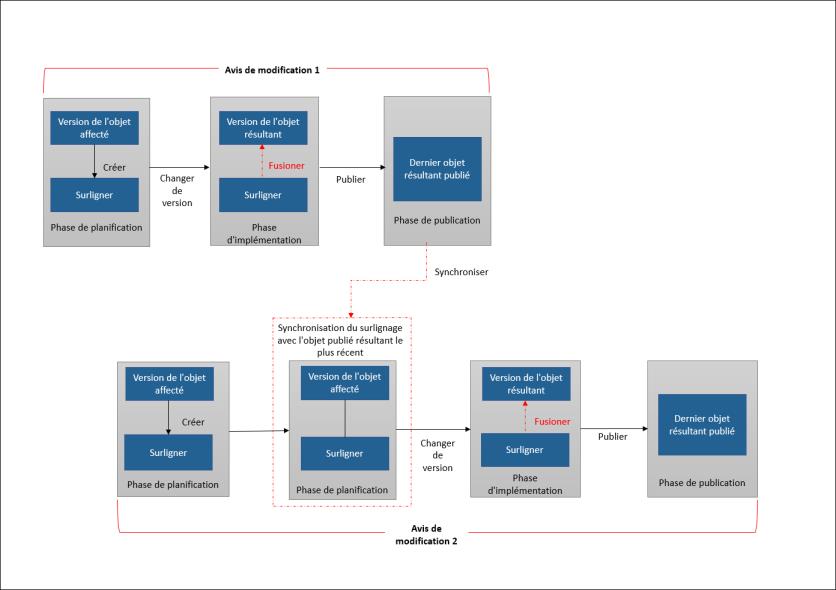
La fonctionnalité de surlignage permet de :
• Créer un ensemble de modifications suggérées dans une structure produit (comme l'insertion ou la suppression d'articles) qui sont automatiquement mises en surbrillance à l'aide d'indicateurs visuels, tels que les anciennes entrées (barrées).
• Compléter les méthodes de révision existantes en vous offrant la flexibilité nécessaire pour utiliser les méthodes de planification de surlignage parallèle avec une meilleure visibilité des modifications simultanées.
• Maintenir automatiquement les surlignages actifs à jour lorsque d'autres modifications sont officialisées ou marquer de manière appropriée les surlignages comme Suspect lorsque des modifications contradictoires sont détectées et nécessitent un rapprochement manuel.
Bonnes pratiques de surlignage
Utilisez la fonction surlignage dans le cadre du processus de planification premier pour définir des modifications qui n'affecteront pas les autres modifications. Vous pouvez modifier les surlignages existants en fonction de la permission sur la tâche de modification et le surlignage, et avant de créer la prochaine révision séquentielle.
Démarrez explicitement l'exécution de l'avis de modification pour implémenter les modifications. Lorsque l'avis de modification commence à s'exécuter, tous les surlignages doivent être approuvés et la création de nouveaux surlignages ne doit pas être autorisée.
Etant donné que certains processus de gestion des modifications autorisent la création d'objets résultants avant l'étape d'exécution, l'existence d'au moins un objet résultant sur la tâche de modification empêchera également la création d'un nouveau surlignage.
Rubriques connexes